相信现在还是大部分小伙伴使用台式机进行办公,而且在办公室中普遍都是台式机,毕竟在运行过程中比笔记本电脑流畅一些。那如果你的台式机系统出现故障问题怎么解决呢?如果是一些小故障无法完成修复的话,我们可以使用在线重装系统这种方式进行重装。有需要的话可以观看以下详细步骤。

重装须知:
打开韩博士装机大师之前要将所有的杀毒软件关闭,以免重装失败。
准备工具:
1. 一台正常联网的电脑
2. 韩博士装机大师软件
win7系统重装具体步骤:
1.双击打开下载完成的韩博士软件,随后在韩博士界面中选择“一键装机”下的“开始重装”。
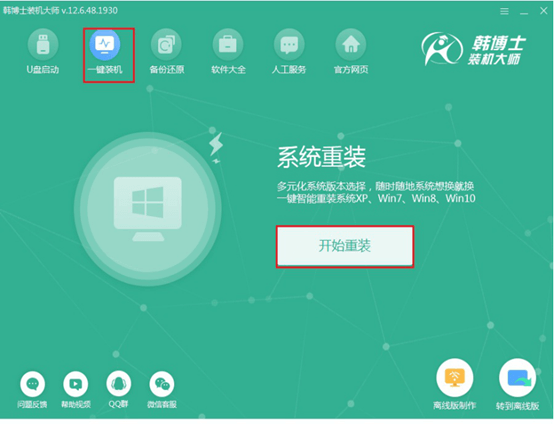
2.等韩博士自动检测完电脑的配置信息之后,最后点击“下一步”继续操作。
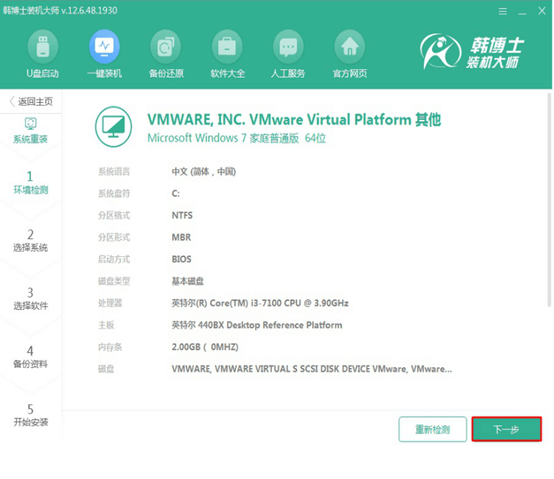
在以下界面中选择win7系统文件进行下载,小编直接选择win7旗舰版系统,最后点击“下一步”继续操作。
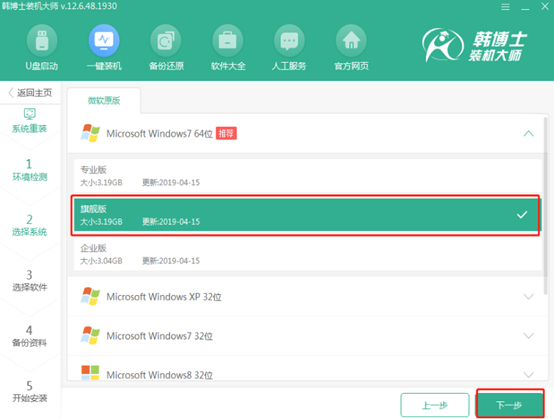
3.在以下界面中根据自己需要勾选安装软件以及重要文件进行备份,最后点击“开始安装”。
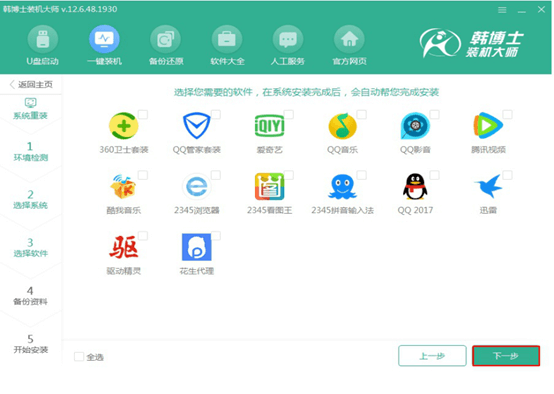
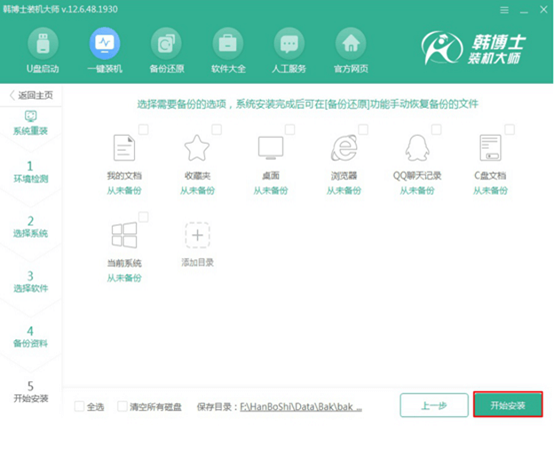
4.韩博士自动为我们下载win7系统文件,此过程无需大家手动操作。

经过一段时间win7系统文件成功下载后,在以下界面中点击“立即重启”电脑。
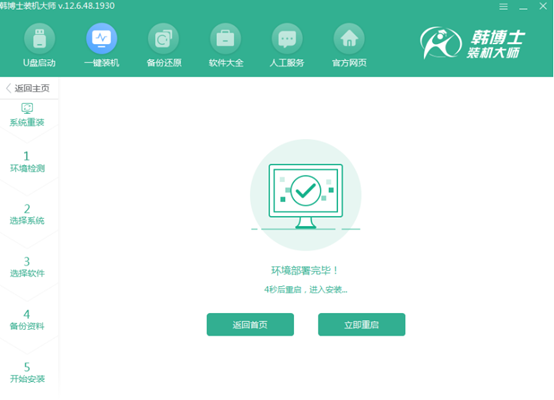
5.电脑重启后进入启动管理器界面,随后选择其中的“HanBoShi PE”选项回车进入。
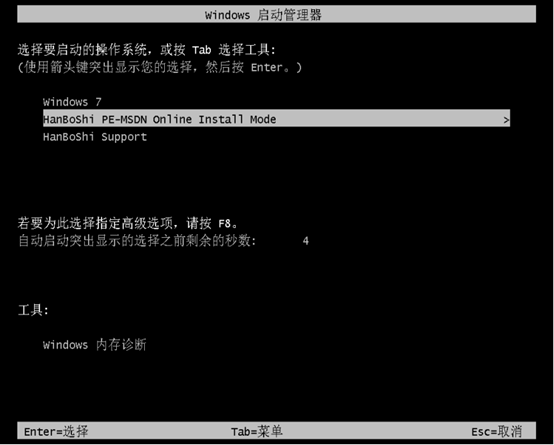
成功进入韩博士PE桌面后,韩博士装机工具会自动弹出并且为我们安装系统文件。

6.经过一段时间系统成功安装后开始重启电脑。经过多次的重启部署安装,最后进入win7桌面。此时电脑成功在线重装win7系统。

以上就是本次小编为大家带来的台式机win7系统怎么在线重装的详细步骤。

